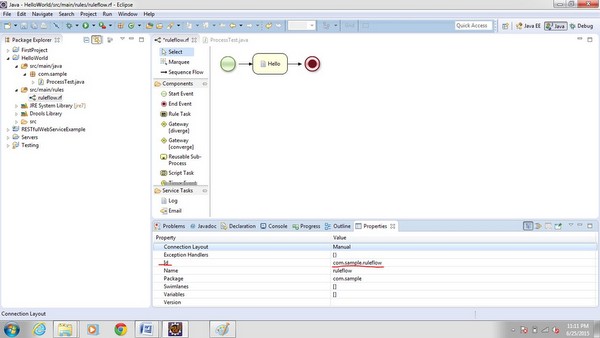- SLF4J-世界您好(1)
- SLF4J-世界您好
- C++“您好,世界!”程序
- C++“您好,世界!”程序(1)
- jBPM5-示例
- jBPM5-示例(1)
- -指导点
- -指导点(1)
- -指导点
- -指导点(1)
- -指导点
- -指导点(1)
- jBPM5-组件
- jBPM5-组件(1)
- jBPM5教程(1)
- jBPM5教程
- 讨论jBPM5
- jBPM5-概述(1)
- jBPM5-概述
- 什么是CSS? -指导点
- 什么是CSS? -指导点(1)
- 世界 (1)
- jBPM5-Eclipse插件
- jBPM5-快速指南(1)
- jBPM5-快速指南
- 什么是练习? -指导点(1)
- 什么是练习? -指导点
- jBPM5-工作流程组件(1)
- jBPM5-工作流程组件
📅 最后修改于: 2020-11-13 05:40:37 🧑 作者: Mango
在本章的此处,我们将使用jBPM编写第一个程序“ Hello World”。请按照下面给出的步骤-
转到文件→新建→Drools项目-

单击下一步。给第一个项目起一个适当的名称:在本例中为“ HelloWorld”。
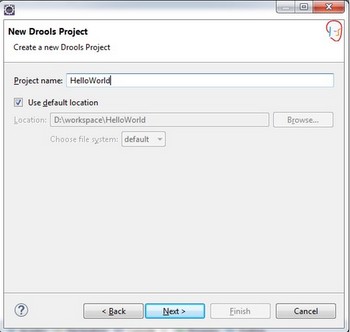
单击下一步。选择底部的两个复选框,即-
- 向该项目添加示例HelloWorld流程文件
- 添加示例类以加载和执行HelloWorld流程
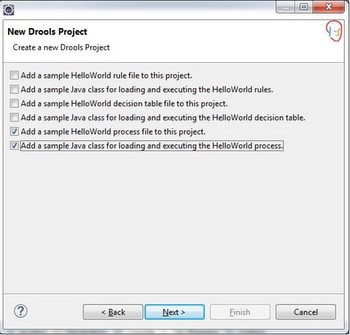
单击下一步。单击配置工作区设置(在以下屏幕截图中标记为红色)-
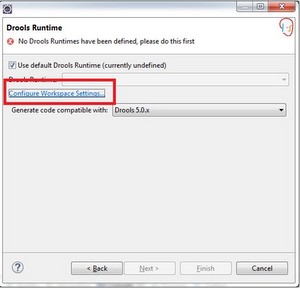
单击添加按钮-
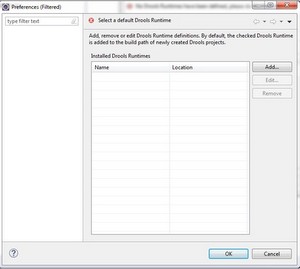
单击添加按钮后,将显示以下屏幕。单击“创建新的Drools5运行时”
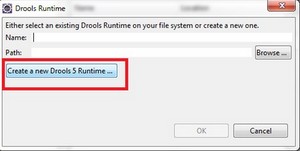
给出路径,直到下载了droolsjbpm-tools-distribution-5.3.0.Final.zip的Binaries文件夹。
然后,选择Installed Drools Runtimes,然后单击OK 。
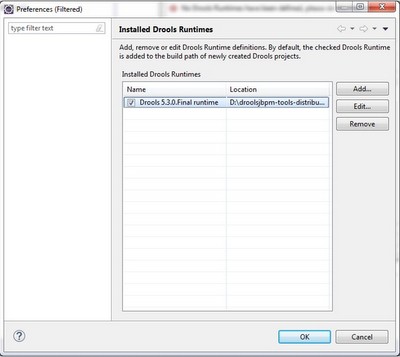
出现以下屏幕。单击完成按钮。
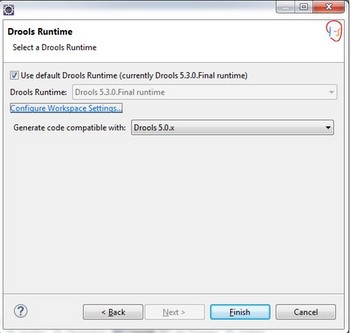
现在,在Eclipse中打开Package Explorer视图。您将看到以下屏幕-
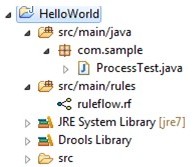
ProcessTest.java类是用于加载ruleflow(rf)文件的类,而Ruleflow.rf是为HelloWorld项目创建的基本规则流。
双击ruleflow.rf文件,您将看到以下规则流-
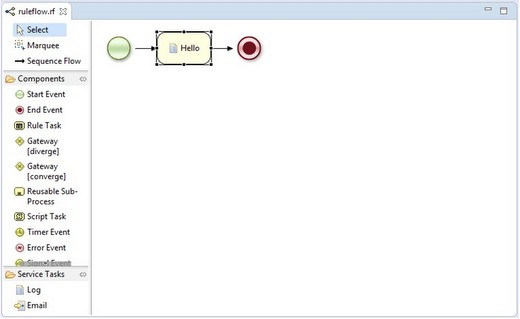
绿色圆圈表示工作流程的开始,而红色圆圈表示工作流程的结束。
左侧的面板列出了工作流程中使用的不同组件。除了START和END外,工作流中还可以使用很多组件,我们将在下一部分中介绍它们。
START和END事件之间的Hello是脚本任务,脚本任务的名称是Hello 。要查看脚本任务“ Hello”中编写的代码,请转至Windows→显示视图→其他→属性。
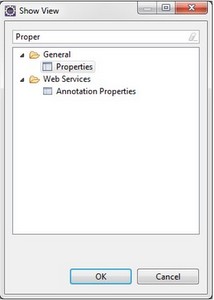
注–在使用jBPM时,请始终保持“属性”视图处于打开状态,因为所有配置仅在属性视图中可见。
单击确定按钮。现在,选择您好,你可以看到“Hello”事件的性质-
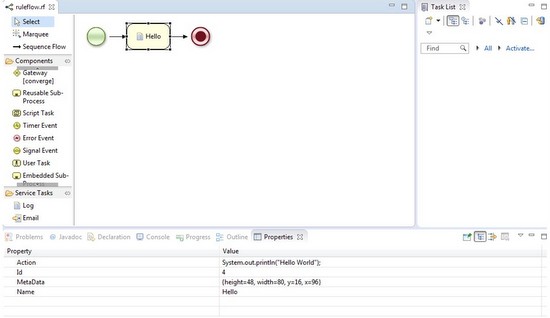
要查看在“ Hello”事件中编写的整个代码,请选择Action属性。

用红色标记的圆圈是对动作属性的编辑。一旦单击编辑-
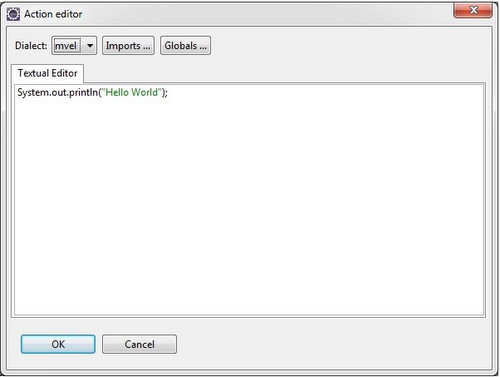
您可以对其进行编辑,并在“ Hello”脚本任务中编写要执行的代码。让我们编辑它-
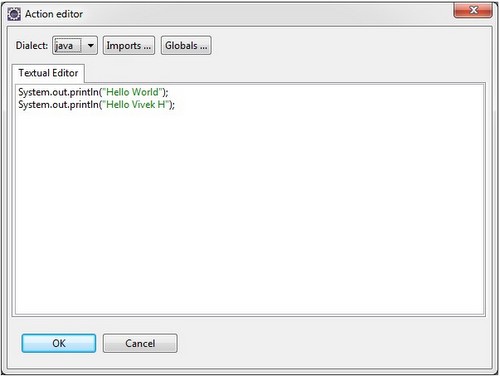
单击确定。现在打开ProcessTest.java类,并将其作为Java应用程序运行。下面给出的是它的输出-

ProcessTest.java类中使用的术语与Drools所用的术语相同。在ProcessTest.java类中要注意的一点是-
ksession.startProcess("com.sample.ruleflow");
当您编写用于启动流程的代码时,当我们打开工作流程时,传递给startProcess方法的字符串是id属性。